
外での作業をはかどらせたい
おはようございます。まる(@hayaokimaru1)です。
少し前にこのブログでタイムスケジュールを変えますという話をして、その中でお昼でも自分の作業ができるようにするということを言いました。
で、外での作業として、私にはパソコンが必要なんですが、でも毎日それを持ち歩くのはさすがに重くて通勤にも不便なんですね。
お昼はあまり考え事をする時間はないので、とにかく単純作業だけできればいい。でもキーボードは必要だ。
「そうだ、スマホのメモ機能にとりあえずありったけ打ち込んでおいて、それをメールで送ってあとで細かいところを修正すればいいんだ!」と気づいて、買ったのがこちらです。
持ち運びができる、折りたたみ式ワイヤレスキーボードでございます。

MOBO(モボ)というメーカーのキーボード。
折りたたみ式キーボードは前から気になっていて大手家電量販店でいろいろ見て周ったんですが、パッケージに入った売る段階の商品は置いてあるものの、中々お試しできるところがなくて。
先日ヨドバシカメラに行ったらかなりの数のワイヤレスキーボードが試せたので、その中からこれを選びました。
選ぶときの絶対条件としては、
・Android・ウインドウズにも対応していること
・Bluetoothで使えること(要はワイヤレスで使える)
というのがありました。

もちろん今回買ったMOBOはそれを満たしていましたが、それ以外で他の商品と比べて個人的にグッときたのが、
・付属のケースがスタンドとして使える
・最大連続使用時間が84時間もある
・ファンクションキー(Fキー)がついている
・キーに日本語文字が書かれている
ええそうです。他の商品より良かった点がこんなにあります。

他の商品と実際に触り比べるまでは実感がなかったんですが、ベターな点というのは後々効いてくることが多く、ストレスレスに必ずなります。

一番重視したキー配列と文字表記ですが、これは自分が持っているPCと出来る限り同じ配列、同じキー幅、タッチの重さや感触が一緒であることが望ましかったので、これが一番近い気がしました。
普段は日本語配列での入力はしませんが、なんとなくキーを見た時の無意識の流れとして、日本語があったほうが(例えば”a”のところに”ち”とも書いてること)ストレスがないんです。
あとファンクションキーもあったほうが絶対便利なので。
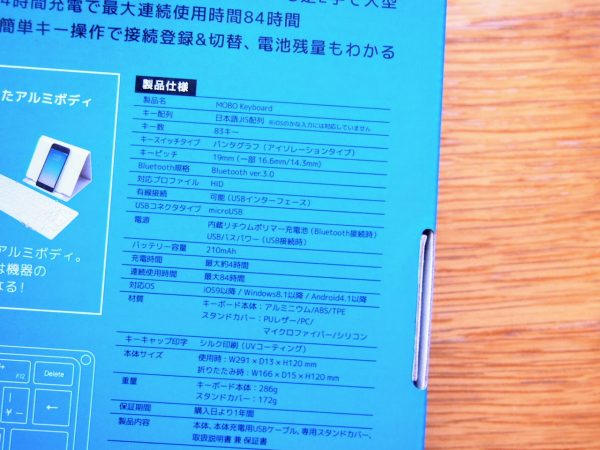
カラーは私は全部がホワイトのものにしましたが、他にもう1色、キーがブラックになっているものもあります。
私はPCもマウスもPCカバーもホワイトなので、今回の折りたたみ式キーボードも絶対ホワイトが良かったので、見つかってよかった!
折りたたみ式ワイヤレスキーボード
では早速開封です。
箱はブルーでした。開けるとこんな感じで。

入っているものはスタンドケースにもなるカバーと本体、USB(これはUSBとしてつなげも使用できます)、取扱説明書。

最初にカバーの説明をしてしまいましょう。
カバーは先に言ったとおり、メモ帳となるスマホやタブレットを立てかけられるようになっているんですね。これが超便利!絶対にあったほうが良い機能です。
だがしかし。中のトリセツには一切どうやって組み立てるか書いてません。
なので、外カバーを見ながら自分で設定してみるという。
まずは外側のカバーを開けます。

この開閉する部分が実は強度なマグネットになってます。

これを開けると
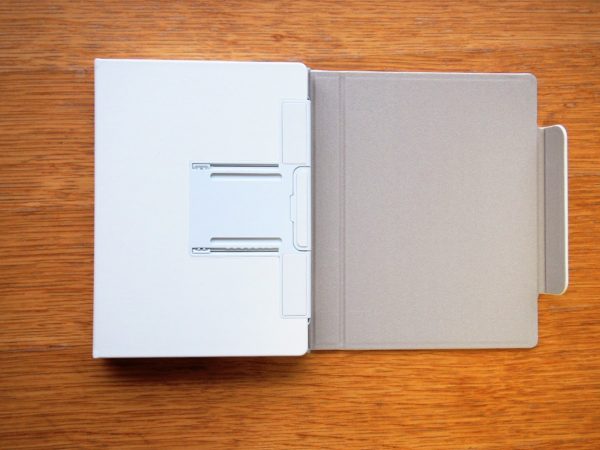
こうなって、それで開くと中に本体のキーボードがある。

一度キーボードは外して、カバーは開いた状態がこんなん。

で、マグネットの開閉部分を山型にして折ります。

この山型部分にスマホを置くとスタンドの完成。

こうやって見るととても簡単な作りなんですが、家族と2人でやっても意外に気づくまで時間がかかってしまった…なので買った人はぜひ参考にしてみてください。
で、次に本体のほうです。
本体は、私は絶対にワイヤレスで使うので、Bluetoothでキーボードとスマホをペアリングして接続しなくてはいけません。
説明書には、ペアリングできるパターンがAndroid、ウインドウズ、iPhoneと3パターン載っていました。
Android

ウインドウズ
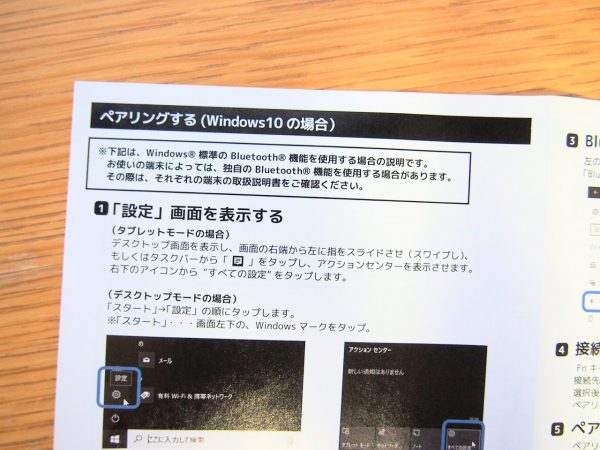
iPhone

私はAndroidなので、今回はAndroid方式で写真を載せておきます。
まず先にキーボードを充電しておきましょう。開封したときまったく充電されていないので、20分くらいはやったほうがいいと思います。

最近よくあるUSBパワーアダプタは別売となっているパターン。ここでも発揮されております。なので、あなたももし充電するときは、スマホに着いていたアダプタを使用するなりしましょう。

ちなみにこれの凄いところは、開けたら勝手に電源が入るところ!そして閉じたら電源も落ちます。
今は充電しているので開けたままですが、次回から使うときは電源ボタンを押さずに使えることに感動しますよ。私はした。
で、キーボードの充電ができている状態で開きっぱなしにして、次にスマホの設定でBluetoothをオンにします。

スマホによって違いますが、うちの場合はここで使用可能なデバイスが表示されます。
そうしたら、キーボードのほうでファンクションキーを使いながら、接続先チャンネルで選択します。
MOBOキーボードは接続チャンネルが2個選べるので、1つを自分のAndroidに、もう1つを家族のiPhoneにといった使い方も可能です。
で、ペアリングを開始するとキーボードの「Status」LEDランプが青く点灯すると。

ペアリングの準備が完了すると、このようにスマホに「MOBO KTF83J」という表記が出るので、これをタップします。

そうすると、スマホのほうのBluetoothがオンになり、

キーボードのランプも消えて、接続が完了しました。

じゃあスマホのメモ機能を開いて入力できるか試してみましょう。

おーできとるがな!(当たり前だけど)
やっぱりスマホのキーでポチポチ打ってるより断然早い!
これで打ち込みの単純作業は外でもできるようになります。
キーボードの重さは本体が286g、スタンドカバーが172gで、合わせても450gくらい。やっぱりPC持ち歩くよりはずっと軽いし、スマホなんてどうせ持ち歩くんだから、このキーボードをプラスして外での作業が捗るならとっても良いものだと思います。
その他の良い機能
MOBOには上の機能のほかに、こういうのも着いてます。

本体を広げるとこうなりまして、

いざキーを打つというときに、折りたたみ式って安定しないというか、ガタガタしそうじゃないですか。
それを防ぐために左右にスタンドがついているんです(スマホを立てかけるスタンドではなく、爪のひっかかり部分でのスタンドという意味)

普通の状態はこのようになっていますが、キーボード横にスタンドがついてまして、これが折れるというか、立てられるようになってるんです。

本体を閉じた状態でスタンドだけ立てるとこう見える。

これが本当に便利で。カフェとかで集中してガーッと打っていたら隣の人にうるさいかもしれない。そういう気になるところをカバーしてくれるのがコレ。
グラつきもなくなるし、打っているときも静かだしで、このスタンドは今や絶対はずせませんね。
まとめ
このMOBOの折りたたみ式キーボードがあれば、これからの私の作業効率は一気に上るはず!
あとはやる気だけだわ〜。
このキーボード、開けたらすぐに電源が入るので、スタードダッシュをかけるのに、そして10分とかスキマ時間でやるのにもってこいです。
でもいざ買ったら家族が気に入って使いはじめているので、私はもう1台別に買おうかと思案中。






コメント
コメントは停止中です。